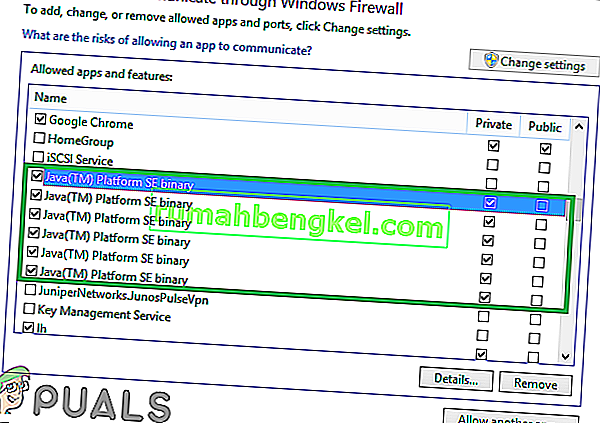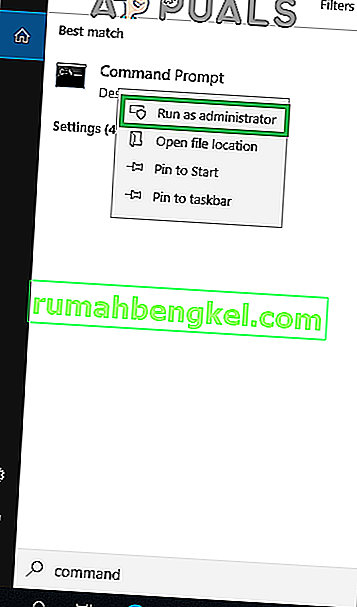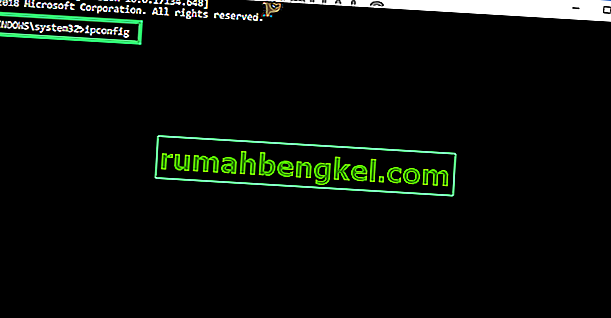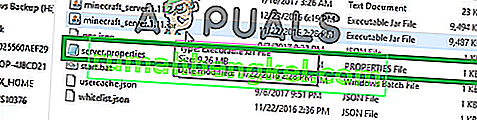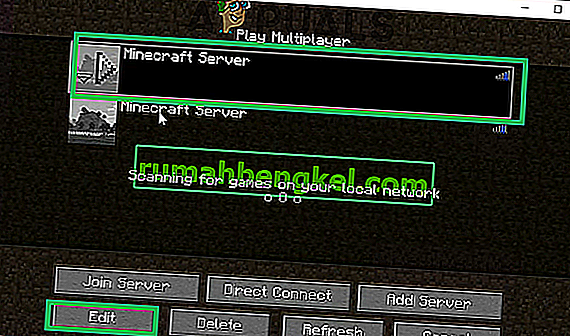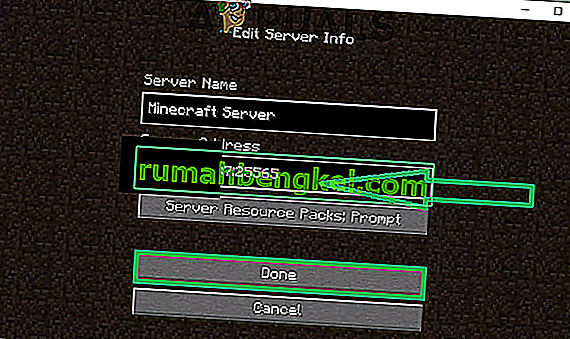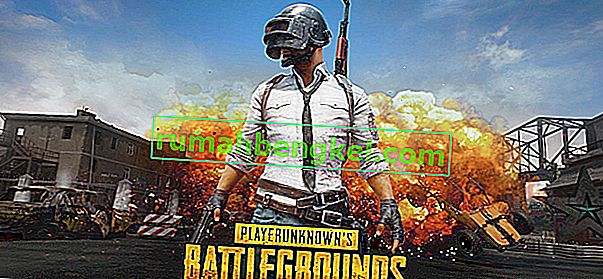Minecraftは、Mojangによって開発および公開されたサンドボックスゲームです。このゲームは2011年にリリースされ、すぐにオンラインゲームコミュニティで人気を博しました。最大のプレイヤー数の1つで、毎月9100万人ものプレイヤーがログインしています。しかし、ごく最近、サーバーに接続しようとしたときにエラー「io.netty.channel.AbstractChannel $ AnnotatedConnectException:Connection refused:no more information」が発生したというユーザーから多くのレポートが届いています。このエラーは、単一のサーバーに限定されず、すべてのサーバーで持続します。

接続拒否エラーの原因は何ですか?
複数のユーザーから多数のレポートを受け取った後、問題を調査し、ほとんどのユーザーの問題を解決する一連のソリューションを考案しました。また、エラーが発生する原因を調査し、以下にリストしました。そのため:
- IPの問題:場合によっては、サーバーに接続しようとしたときにリストされた間違ったIPアドレスまたはポートが原因で問題が発生することがあります。IPアドレスと正しいポートがサーバーへの接続の転送に使用され、サーバーが承認すると接続が確立されます。静的IPアドレスを使用している場合を除き、これは非常にまれです。ISPによって割り当てられたIPアドレスは時々変更され、複数のユーザーに同じIPアドレスが割り当てられる可能性があります。したがって、IPアドレスは時々編集する必要があります。
- ファイアウォール:また、使用しているWindowsファイアウォールがサーバーへの接続をブロックしている可能性もあります。ゲームがサーバーに正しく接続するために、Javaファイルとゲームディレクトリの両方がWindowsファイアウォールの除外リストに追加されます。
- 古くなったJava: Minecraftが正しく動作するには、Javaソフトウェアを最新バージョンに更新する必要があります。デバイスでJavaが古く、ランチャーが最新バージョンに更新されている場合、ゲームの特定の要素との競合が発生し、サーバーへの適切な接続が妨げられる可能性があります。
- 互換性のないソフトウェア:サーバーに接続しようとしているコンピューターにインストールされている場合、Minecraftと互換性がなく、問題を引き起こすソフトウェアのリストがあります。Minecraftには、ゲームと互換性がなく競合を引き起こすソフトウェアの公式リストがあります。
これで問題の性質の基本を理解できたので、解決策に進みます。競合が発生しないように、これらのソリューションを提供されている特定の順序で試すことをお勧めします。
解決策1:インターネットをリセットする
静的IPアドレスを使用していない限り、インターネットルーターがリセットされるたびに、ISPから提供されるIPアドレスが変更されます。したがって、この手順では、インターネットルーターの電源を完全にオフ/オンして、インターネット設定とDNSキャッシュを再初期化します。そのため:
- インターネットルーターから電源を切断します。

- 5分待ってから、電源を再接続します。
- インターネットアクセスが許可されたら、サーバーに接続して、問題が解決するかどうかを確認してください。
解決策2:ファイアウォールに例外を追加する
使用しているWindowsファイアウォールがサーバーへの接続をブロックしている可能性があります。したがって、この手順では、インターネットアクセスを必要とするMinecraftフォルダー内のいくつかの実行可能ファイルの例外をファイアウォールに追加します。そのため:
- スタートメニューをクリックし、設定アイコンを選択します。
- [設定]で、[ アップデートとセキュリティ ]オプションをクリックします。
- 左側のペインから「Windowsセキュリティ」を選択し、「ファイアウォールとネットワーク保護」オプションを選択します。
- 下にスクロールして選択し、「ファイアウォールによるアプリケーションを許可する」オプションを選択します。
- 「設定の変更」をクリックし、警告プロンプトで「はい」を選択します。
- オプションから「別のアプリを許可」を選択し、「参照」をクリックします
- 移動ゲームのインストールディレクトリと選択したゲームやランチャーの実行を。
- 上記のプロセスをもう一度繰り返し、今度はMinecraft サーバーがインストールされているディレクトリに移動します。
- 「Maxwell」フォルダーを開き、次に「MinecraftServer」フォルダーを開きます。
- 同じ方法で、フォルダー内にある両方の Java 実行可能ファイルを許可します。
- ここでもう一度プロセスを繰り返し、「変更」オプションを選択した後「別のアプリを許可」をクリックする代わりに、利用可能なアプリのリストを下にスクロールして、「プライベート」と「パブリック」の両方ですべての「JavaプラットフォームSEバイナリ」オプションを許可します。ネットワーク。
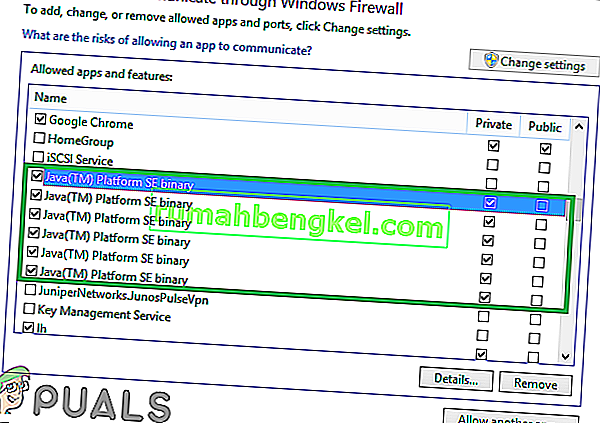
- Minecraftランチャーを開き、サーバーに接続して、問題が解決するかどうかを確認します。

解決策3:IPアドレスとポートを追加する
使用しているIPアドレスが静的でない場合、数日ごと、またはインターネット接続がリセットされるたびに変更されます。したがって、このステップでは、IPアドレスとゲームの正しいポートを確認し、それをMinecraftランチャーに追加します。そのため:
- Windowsツールバーの検索バーをクリックして、「コマンドプロンプト」と入力します。
- 右 – アイコンをクリックし、「管理者として実行」を選択します。
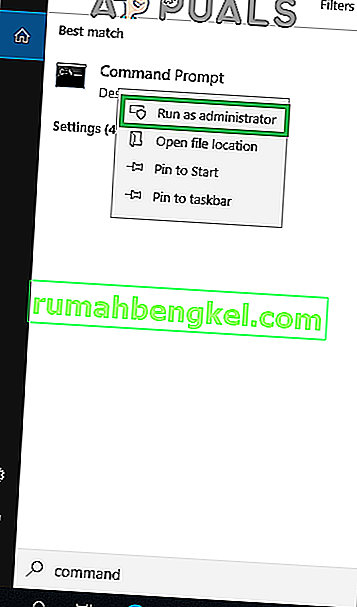
- 「ipconfig」と入力し、「IPV4 アドレス」を書き留めます。
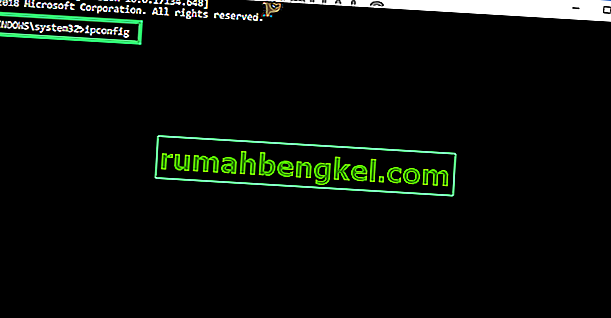
- また、移動に「Minecraftのサーバーフォルダ>マクスウェル(いくつかのランダムな数字)> MinecraftServer」と「オープンサーバーのプロパティ」テキストドキュメントを。
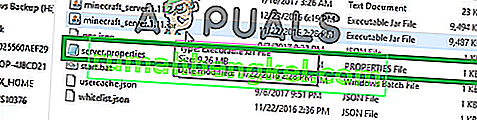
- そこにリストされている「サーバーポート」を書き留めます。私たちの場合は「25565」でしたが、ほとんどの場合は類似しているはずですが、そうでない場合もあります。
- ここでMinecraftを開いて、「マルチプレイヤーを再生」オプションに移動します。
- 選択あなたがそれをクリックすることで参加し、「選択したいサーバーの編集をオプションの下からの」。
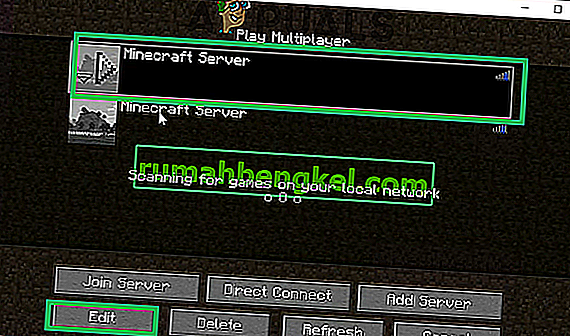
- サーバー名は好みに応じて設定できますが、「アドレス」はメモしたIPV4アドレスである必要があり、ポート番号、たとえば「XXX.XXX.XX:25565」、「25565」はポート番号であり、異なる場合があります。
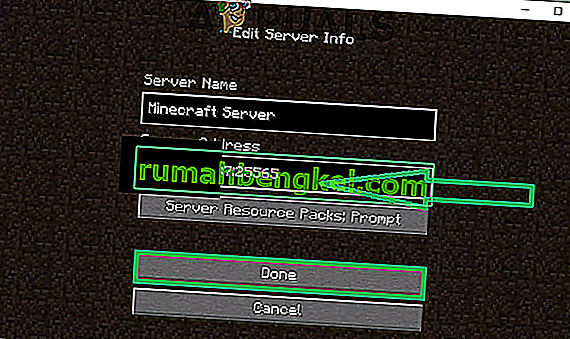
- 「完了」をクリックし、「更新」をクリックして、問題が解決するかどうかを確認します。
注: Minecraftの特定の要素と一般的に互換性がなく、問題を引き起こすアプリケーションがいくつかあります。アプリケーションのリストはここにあります。これらがサーバーを実行しているコンピューターまたはコンピューターにインストールされている場合は、ゲームの問題が引き続き発生します。
解決策4:ポートフィルタリングの確認
ユーザーが誤ってポートをフィルタリングしていた多くの事例に遭遇しました。ポート転送は問題なく機能していましたが、フィルタリングにより自動的にポートが無効になり、Minecraftサーバーに接続できなくなります。
ここでできることは、ルーターとローカルマシンのネットワーク構成を確認し、ポートフィルターがオンになっていないことを確認します。オンになっている場合は、正しいポートがフィルターされています。
解決策5:ISPネットワークアクセスの確認
上記のいずれの方法も機能しない場合は、ISPのネットワークアクセスを確認してください。ISPは、特定のドメインへのネットワークアクセスをブロックし、通過を許可しない場合があります。ISPに連絡し、インターネットアクセスが実際にブロックされていないことを確認します。
さらに、インターネット接続をスマートフォンの3Gに変更して、それがどのように機能するかを確認することもできます。もしそうなら、それはおそらくあなたのISPがあなたをブロックしていて、あなたがあなたのネットワークを変える必要があることを意味します。